May 2024を更新しました:エラーメッセージの表示を停止し、最適化ツールを使用してシステムの速度を低下させます。 今すぐ入手 このリンク
- ダウンロードしてインストール こちらの修理ツール。
- コンピュータをスキャンしてみましょう。
- その後、ツールは あなたのコンピューターを修理する.
がいくつかあります Xbox One コントローラがコンソールに接続されていても、ホームボタンが突然機能しなくなったとの報告があります。 問題が発生したり消えたりすると報告するユーザーもいれば、ホームボタンが機能しなくなったと言うユーザーもいます。 実際、問題はワイヤレスコントローラーとUSBケーブルで接続されたコントローラーで発生しているようです。

コントローラーの機能のトラブルシューティングを行うときは、予期しない動作のインスタンス(ジョイスティックのずれ、面倒なキャリブレーション、またはコントロールが正しく応答しないなど)とコントローラーのボタンのインスタンスの違いに注意することが重要です。 まったく動作しないコントローラー。
Xboxコンソールを介したコントローラーファームウェアの更新
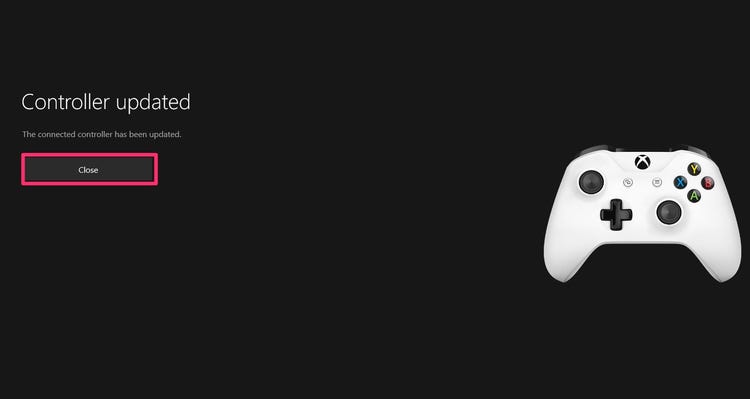
- コントローラがUSBケーブルで接続されているが、切断しても接続されない場合は、ケーブルを再接続して、コントローラのアップデートが利用可能かどうかを確認してください。
- Xboxボタンを押してガイドを開きます。
- [プロファイルとシステム]で、[設定]を選択します。
- [デバイスと接続]で、[アクセサリ]を選択します。
- Xboxワイヤレスゲームパッド画面で「…」を選択して、ゲームパッドのファームウェアバージョンを確認します。
- 利用可能なアップデートがない場合は、コントローラーに最新バージョンがインストールされています。 「更新」が表示された場合は、以下の手順に従ってください。
- コントローラを更新した後、USBケーブルを外して、ワイヤレス接続を再試行してください。
2024 月 XNUMX 日の更新:
ファイルの損失やマルウェアからの保護など、このツールを使用してPCの問題を防ぐことができるようになりました。 さらに、最大のパフォーマンスを得るためにコンピューターを最適化するための優れた方法です。 このプログラムは、Windowsシステムで発生する可能性のある一般的なエラーを簡単に修正します。完璧なソリューションが手元にある場合は、何時間ものトラブルシューティングを行う必要はありません。
- ステップ1: PC Repair&Optimizer Toolをダウンロード (Windows 10、8、7、XP、Vista - マイクロソフトゴールド認定)。
- ステップ2:“スキャンの開始PCの問題の原因である可能性があるWindowsレジストリ問題を見つけるため。
- ステップ3:“全て直すすべての問題を解決します。
コントローラを更新できない場合は、このページの「コントローラを更新できません」を参照してください。
Windows 10PCを使用してコントローラーを更新する
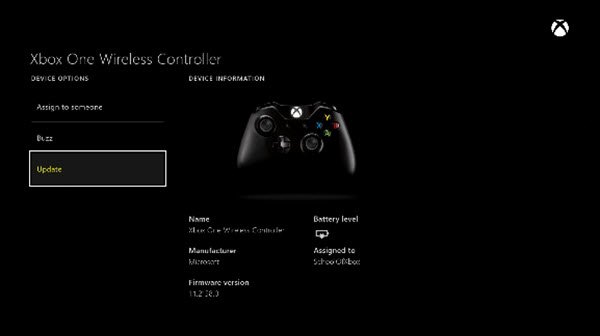
Xboxホームボタンの問題が深刻で、コンソールからコントローラーを更新する余裕がない場合は、Xboxアクセサリアプリを使用することもできます。 方法は次のとおりです。
- Windowsキー+ Rを押して、[ファイル名を指定して実行]ダイアログボックスを開きます。 次に、「ms-windows-store:// home」と入力し、Enterキーを押してMicrosoftストアを開きます。
- Microsoft Storeにいる場合は、画面の右上隅にある検索機能を使用して、Xboxアクセサリを検索します。 正しいリストが見つかったら、「入手」をクリックして、コントローラーを更新するために必要なアプリをダウンロードします。
- Xboxアクセサリアプリをダウンロードしてインストールしたら、アプリを開き、USBケーブルまたはXboxワイヤレスアダプターを使用してXboxOneコントローラーを接続します。
- 重要:この手順を実行するには、AnniversaryEditionの更新が必要です。
- ペアリングプロセスが完了すると、コントローラーを更新する必要があることを通知するメッセージが表示されます。 このメッセージが表示された場合は、画面の指示に従ってアップデートをインストールしてください。
- プロセスが完了すると、 コントローラを切断します Xbox One本体に接続して、問題が解決したかどうかを確認します。
接続されているXboxアクセサリを取り外します
コントローラーまたはコンソールに接続されたXboxOneアクセサリが、接続の問題を引き起こす場合があります。 外付けハードドライブ、キーボード、または同様のデバイスをXboxに接続した場合は、プラグを抜いてコントローラーを再接続してみてください。 コントローラのステレオヘッドセットアダプタがある場合は、同じようにします。
コントローラをマイクロUSBケーブルと同期させようとしている場合は、高品質のケーブルを使用していることを確認してください。 ケーブルの不良または摩耗/損傷は正しく機能しない可能性があります。
XboxOneを再起動します

これについては上記で説明しましたが、繰り返す価値があります。コントローラーの問題を修正するたびにコンソールを再起動してください。 フロントパネルの電源ボタンを押すだけで、デフォルトでスリープモードになります。 したがって、システムを完全にシャットダウンするには、少なくとも10秒間押し続けます。
Xbox Oneコントローラーが機能していない場合は、すばやく再起動するだけで十分な場合があります。
専門家のヒント: この修復ツールはリポジトリをスキャンし、これらの方法のいずれも機能しなかった場合、破損したファイルまたは欠落しているファイルを置き換えます。 問題がシステムの破損に起因するほとんどの場合にうまく機能します。 このツールは、パフォーマンスを最大化するためにシステムも最適化します。 それはによってダウンロードすることができます ここをクリック

CCNA、Web開発者、PCトラブルシューター
私はコンピュータ愛好家で、実践的なITプロフェッショナルです。 私はコンピュータープログラミング、ハードウェアのトラブルシューティング、修理の分野で長年の経験があります。 私はWeb開発とデータベースデザインを専門としています。 また、ネットワーク設計およびトラブルシューティングに関するCCNA認定も受けています。

